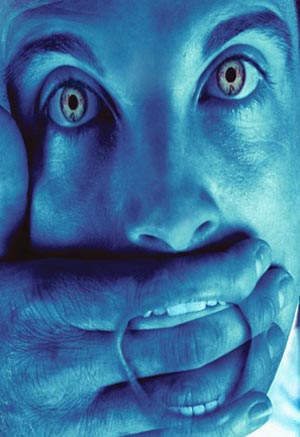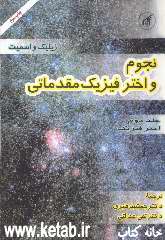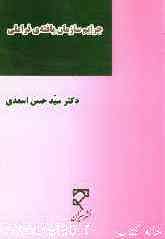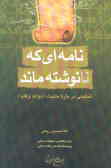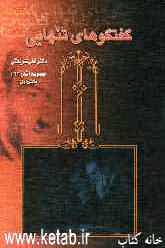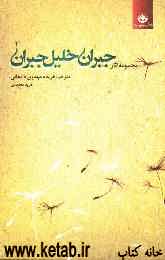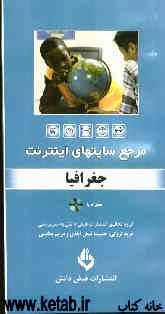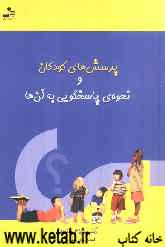جمعه, ۲۴ اسفند, ۱۴۰۳ / 14 March, 2025
مجله ویستا
نوار وظیفه چیست؟

نوار وظیفه معمولاً به صورت نوار طولی در پایین صفحه نمایش قرار دارد مگر اینكه خودتان محل آن را تغییر داده باشید.
●نوار وظیفه دارای ۳ بخش است:
▪ دكمهی Start
▪ نرمافزارهای فعال
▪System tray ، بخش كوچكی كه دارای گزینههای مربوط به تنظیمات سیستم و بعضی برنامههای خاص مثل ساعت، ولوم صدا و ... میباشد. این بخش توسط برنامهی كوچكی به نام Systray كنترل میشود.
با استفاده از بخش Active Desktop در نرمافزار Internet Explorer ۴.۰ و یا نسخههای بالاتر آن میتوانید نوار ابزار (Toolbar) كامپیوتر خود را به شكل دلخواه در آورده و میانبرهایی (Short cut) برای سایتهای اینترنت، برنامهها و پوشههای مورد علاقه خود روی نوار وظیفه ایجاد كنید. وقتی كه نسخهی استاندارد Win۹۸ را نصب میكنید این قابلیتهای نوار ابزار به طور خودكار در كامپیوتر بار (Load) میشوند. اما كاربران Win NT باید چك كنند كه آیا این قابلیت بر روی دستگاه آنها قرار دارد یا نه، زیرا ممكن است در این مورد مدیر شبكه، محدودیتهایی را برای كاربران اعمال كرده باشد. در این مقاله كلیه بخشهای نوار وظیفه را در Win۹۸/NT بررسی كرده و به شما نشان میدهیم كه چگونه آن را به شكل دلخواه خود در آورید. برای اینكار روی دكمههای Start ، Settings و سپس Taskbar & Start Menu در ویندوز ۹۸ و یا گزینهی Taskbar در ویندوز NT كلیك كنید.
گزینهیTaskbar Options را در پنجرهای كه باز میشود انتخاب كنید. اگر میخواهید همیشه نوار وظیفه را در صفحه نمایش داشته باشید گزینهی Always On Top را فعال كنید. اگر گزینهی Auto Hide را انتخاب كنید نوار وظیفه پنهان میشود، وقتی اشارهگر موس را در محل آن قرار دهید نوار وظیفه ظاهر میشود. گزینههای Show Small Icons In The Start Menu و Show Clock هم وجود دارند كه به دلخواه میتوانید آنها را فعال كنید. اگر روی هر یك از گزینههایی كه انتخاب كردهاید دوباره كلیك كنید، غیرفعال میشوند.
در Win ۹۸ نوار ابزارهای برنامههای فعال روی نوار وظیفه كنار دكمهی Start قرار میگیرد. احتمالاً میدانید وقتی كه پنجرهای را با كلیك كردن روی علامت در بالای گوشهی سمت راست صفحه، كوچك (minimize) كردهاید اگر روی نام آن در نوار وظیفه كلیك كنید پنجره به حالت عادی خود بر میگردد.
اگر میخواهید نوار ابزار را به فرم دلخواه خود در آورید، اشارهگر موس را در جای خالی روی نوار وظیفه قرار داده و بر روی كلید سمت راست آن كلیك كنید. از لیست موجود گزینهی Toolbars را فعال كرده و یك یا چند گزینه موجود را كه میخواهید انتخاب كنید.
گزینههایی مثل Address ، Desktop، Links و Quick Launch. دو مورد آخر یعنی Links و Quick Launch به شما این امكان را میدهند كه شمایلهای برنامه یا پوشههایی را كه دوست دارید، روی نوار وظیفه قرار دهید، تا وقتی به آنها احتیاج دارید در دسترس باشند. برای انتقال یك فایل از نوار وظیفه، اشارهگر موس را روی شمایل آن قرار داده و روی كلید سمت راست آن كلیك كنید، سپس نام فایل مورد نظر را انتخاب كنید تا علامت ü از بین برود.
در ضمن میتوانید نوار ابزار مورد نظرتان را از طریق گزینهی New Toolbar از لیست Toolbars ایجاد كنید. اگر از Win۹۸ استفاده میكنید روی گزینهی New Toolbar كلیك كنید تا پنجرهای باز شود. این پنجره دارای لیستی از برنامهها و فایلهای موجود در كامپیوتر شما میباشد. برنامه مورد نظر را انتخاب كرده و یا آدرس سایت ((Web دلخواهتان را تایپ كنید، سپس روی دكمهی OK كلیك كنید. اكنون برنامه مورد نظر شما روی نوار وظیفه قرار دارد. اگر برنامههای زیادی را روی نوار وظیفه قرار دادهاید و باعث شلوغی آن شده است، میتوانید این شمایلها را بر روی صفحه نمایش به عنوان میانبر (Shortcut) منتقل كنید.
میتوانید بیشتر این نوار ابزارها را پنهان كنید. به این صورت كه روی خط جدا كننده عمودی كلیك كرده و آن را به سمت راست یعنی به طرف System Tray بكشید.
اگر میخواهید برنامههای زیادی را روی نوار وظیفه قرار دهید، باید فضای خالی بیشتری ایجاد كنید. برای اینكار وقتی روی اشارهگر موس جهتی ظاهر شد كلیك كرده و نوار مرزی Taskbar را به طرف بالا بكشید.
چون در همهی كامپیوترها برنامههای یكسانی نصب نشده است، در نتیجه شمایلهایی را كه در قسمت System Tray در Taskbar كامپیوتر شما وجود دارد با مواردی كه ما در اینجا بیان میكنیم متفاوت است. اما با اینحال در بعضی موارد مشتركند مثل كنترل صدا، وضعیت كارت صوتی، ساعت و .... . ممكن است گاهی شمایلهایی را در System Tray ببینید كه ممكن است وضعیت چاپ یك فایل و یا رسیدن یك E-mail را برایتان اعلام كنند.
بعضی برنامهها به هنگام نصب، شمایل یكمیانبر را روی System Tray قرار میدهند. اگر بخواهید آنها را جابجا كنید باید به Setup برنامه و یا Configuration و یا منوی Option بروید. و اگر بخواهید آنها را حذف كنید اشارهگر موس را روی شمایل مورد نظر قرار داده و كلید سمت راست آن را فشرده و یكی از گزینههای Close - Hide یا Exit را انتخاب كنید.
منبع : کامپیوتر جوان
ایران مسعود پزشکیان دولت چهاردهم پزشکیان مجلس شورای اسلامی محمدرضا عارف دولت مجلس کابینه دولت چهاردهم اسماعیل هنیه کابینه پزشکیان محمدجواد ظریف
پیاده روی اربعین تهران عراق پلیس تصادف هواشناسی شهرداری تهران سرقت بازنشستگان قتل آموزش و پرورش دستگیری
ایران خودرو خودرو وام قیمت طلا قیمت دلار قیمت خودرو بانک مرکزی برق بازار خودرو بورس بازار سرمایه قیمت سکه
میراث فرهنگی میدان آزادی سینما رهبر انقلاب بیتا فرهی وزارت فرهنگ و ارشاد اسلامی سینمای ایران تلویزیون کتاب تئاتر موسیقی
وزارت علوم تحقیقات و فناوری آزمون
رژیم صهیونیستی غزه روسیه حماس آمریکا فلسطین جنگ غزه اوکراین حزب الله لبنان دونالد ترامپ طوفان الاقصی ترکیه
پرسپولیس فوتبال ذوب آهن لیگ برتر استقلال لیگ برتر ایران المپیک المپیک 2024 پاریس رئال مادرید لیگ برتر فوتبال ایران مهدی تاج باشگاه پرسپولیس
هوش مصنوعی فناوری سامسونگ ایلان ماسک گوگل تلگرام گوشی ستار هاشمی مریخ روزنامه
فشار خون آلزایمر رژیم غذایی مغز دیابت چاقی افسردگی سلامت پوست